嗨播怎么使用 嗨播使用教程分享
嗨播怎么使用,嗨播使用教程分享。嗨播是一款游戏直播的辅助软件,用户运用该软件可以进行手游端游的直播,很多用户都有使用这个软件来进行直播,不过有些用户还是第一次使用这款软件,还不会使用,那嗨播怎么使用呢,今天西西小编就来为大家分享嗨播使用教程。
嗨播使用教程
1、打开软件,会弹出的欢迎窗口会引导打开设置界面,进行初次使用的设置;
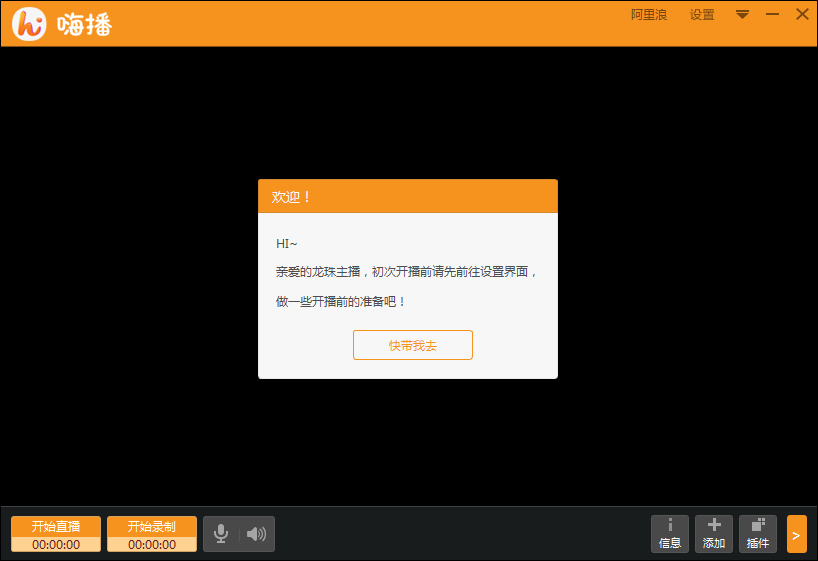
2、首先请填写好你的“房间标题”,“直播游戏”
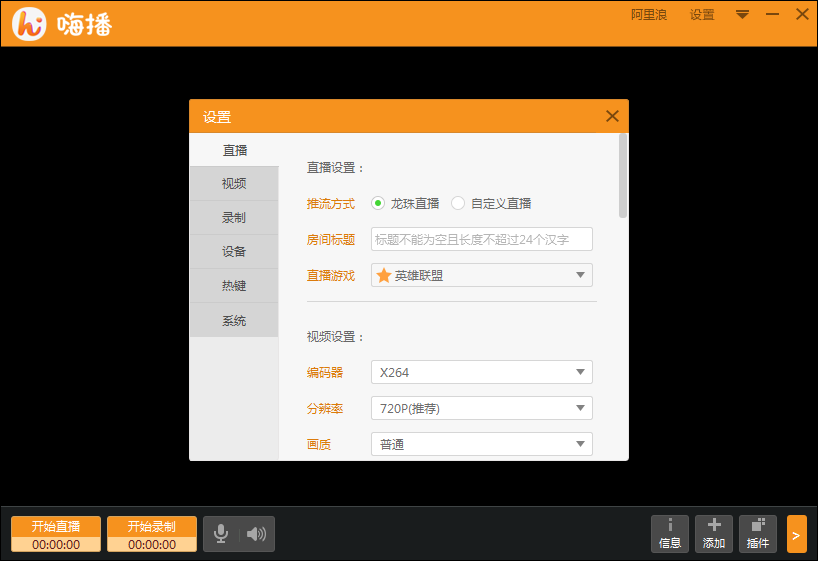
3、然后是视频设置,建议使用“一键设置”给出的推荐设置;

4、这里完成后,就可以在主界面中准备直播画面啦
准备直播画面
以英雄联盟为例,首先打开游戏,
在嗨播中,依次点开添加 - 选择游戏,会自动检测运行中的游戏,点选游戏即可;
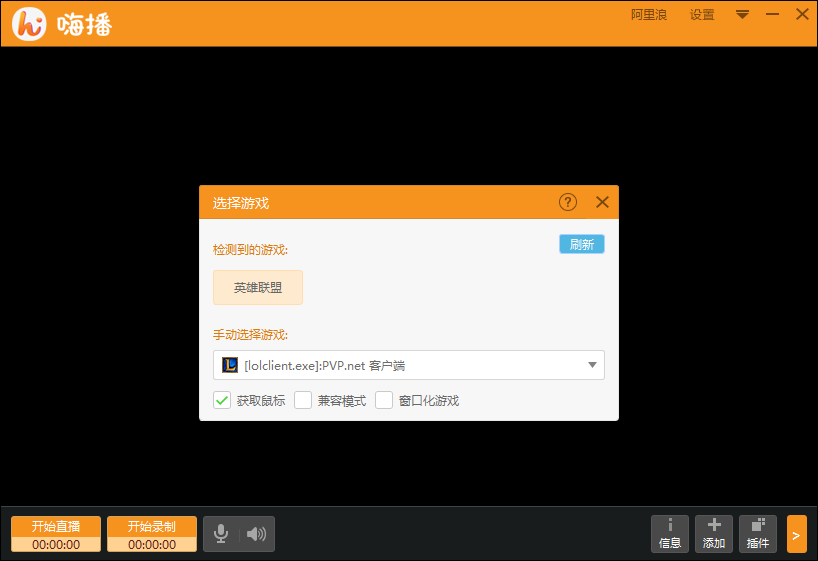

嗨播使用常见问题分析:
若没有获取到游戏画面
1.游戏是否已经完全打开(游戏的登录界面一般是采集不到的)
2.请确认选择的进程是否正确
3.尝试在选择游戏界面中,勾选“兼容模式”再选择游戏
4.在显卡驱动中,确保嗨播和游戏在同一显卡中运行(笔记本电脑比较常见)
5.游戏是否最小化
添加其他源
添加-选择窗口:
鼠标移动到希望获取的窗口,点击确认即可添加
添加-截取屏幕:
鼠标拖拽一个任意大小的屏幕区域(显示出现在该屏幕区域中的全部画面)
添加-摄像头:
支持6间房等虚拟摄像头,
添加-文字:
左侧输入框中输入想要添加的文本,右侧进行样式修改
开启直播
再根据需要,完善直播画面(添加文字,图片,摄像头等);
点击左下角的“开始直播”就开播咯!



